Der Kern von digitalem Audio besteht aus vielen Dateiformaten, die den individuellen Bedürfnissen und Vorlieben entsprechen, wie MP3- und AIFF-Audiodateien. Dies sind zwei beliebte Beispiele, die jeweils ihre eigenen Vor- und Nachteile haben. AIFF ist bekannt für hochwertiges, verlustfreies Audio. Außerdem bietet MP3 komprimierte Dateien, bei denen Qualität und Dateigröße in einem ausgewogenen Verhältnis stehen, was für tragbare Geräte und den Online-Austausch ideal ist.
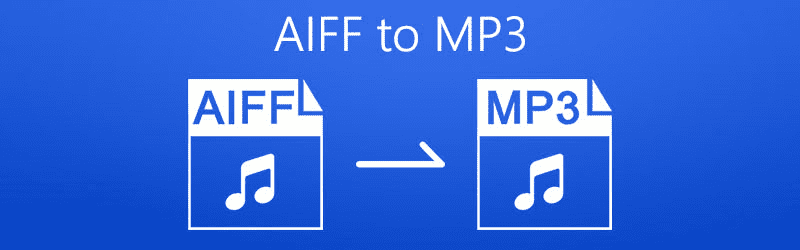
In diesem Artikel erfahren Sie, wie Sie AIFF-Dateien in MP3 konvertieren können, sei es als Audiophiler oder einfach, um Musik mit Freunden und Familie zu teilen. Lassen Sie uns also weiter lesen!
In diesem Artikel
Teil 1: Was ist eine AIFF-Datei?
Eine AIFF-Datei (Audio Interchange File Format) ist ein unkomprimiertes Audioformat, das häufig für die professionelle Audioproduktion und -bearbeitung verwendet wird. Daher bewahren sie die ursprüngliche Qualität, ohne dass bei der Komprimierung Daten verloren gehen. Sie wurde 1988 von Apple Inc. als Standardmethode zum Speichern digitaler Audiodaten auf Macintosh-Computern entwickelt.

HAUPTMERKMALE VON AIFF-DATEIEN:
- Unkomprimiertes Audio: Im Gegensatz zu MP3- oder AAC-Dateien verwenden AIFF-Dateien keine Komprimierungstechnologie und behalten daher eine Replik ihrer ursprünglichen Audiodaten bei. Es ist ideal für professionelle Anwender, die eine qualitativ hochwertige Sound-Wiedergabe benötigen.
- Verlustfreie Qualität: AIFF ist ein verlustfreies Audioformat, d.h. jedes Bit der Daten bleibt intakt, wenn es in diesem Format gespeichert wird.
- Kompatibilität: AIFF-Dateien werden sowohl von Mac- und Windows-Betriebssystemen als auch von Audio-Softwareanwendungen weitgehend unterstützt. Es macht den Austausch und die Nutzung über verschiedene Plattformen hinweg einfacher denn je.
- Große Dateigrößen: AIFF-Dateien sind im Vergleich zu komprimierten Formaten wie MP3 deutlich größer. Der Grund dafür ist ihre unkomprimierte Natur. Das schafft Herausforderungen bei der Speicherung und Online-Distribution.
Teil 2: Verschiedene Möglichkeiten zum Konvertieren von AIFF in MP3
Die folgende Tabelle enthält einige wichtige Möglichkeiten, mit denen Sie Ihre AIFF-Dateien in MP3-Dateien konvertieren können:
| MIT EINER KONVERTIERUNGSSOFTWARE | Wenn Sie Ihre AIFF- in eine MP3-Datei konvertieren möchten, können Sie eine Konvertierungssoftware herunterladen und damit effektive Ergebnisse erzielen. Die Installation beansprucht Platz auf Ihrem System. |
| VERWENDUNG EINER ONLINE-LÖSUNG | Wenn Sie den Speicherplatz Ihres Computers nicht gefährden wollen, können Sie auf eine Online-Lösung für die Konvertierung von AIFF in MP3 ausweichen. Sie erhalten die Ergebnisse, wenn Sie einfache Schritte befolgen. |
| MOBILE APPS VERWENDEN | Einige Benutzer benötigen sofortige Ergebnisse über ihre mobilen Geräte. Es gibt auch mobile Apps, die Sie auf Ihr Smartphone herunterladen können, um AIFF-Dateien in MP3 zu konvertieren. |
Teil 3: Wie man AIFF unter Windows als MP3 speichert
Tool 1: Switch Audio File Converter (Installation erforderlich)
Der Switch Audio File Converter ist eine Open-Source-Software, die verschiedene Dateiformate verarbeitet, darunter WAV-, MP3-, OGG- und AVI-Dateien. Eine der Funktionen des Programms ist die Konvertierung von AIFF in MP3. Darüber hinaus ermöglichen seine Funktionen zur Bearbeitung von Audio und Video Änderungen der Lautstärke ohne Qualitätsverlust. Außerdem können die Funktionen zur Rauschunterdrückung dazu beitragen, die Ergebnisse zu verbessern.
Außerdem kann es Sound-Dateien für die Weitergabe komprimieren. So können Sie zum Beispiel komprimierte MP3s erstellen, die Sie dann direkt auf Youtube und Cloud-Speicherdienste wie DropBox hochladen können, um sie zu speichern.
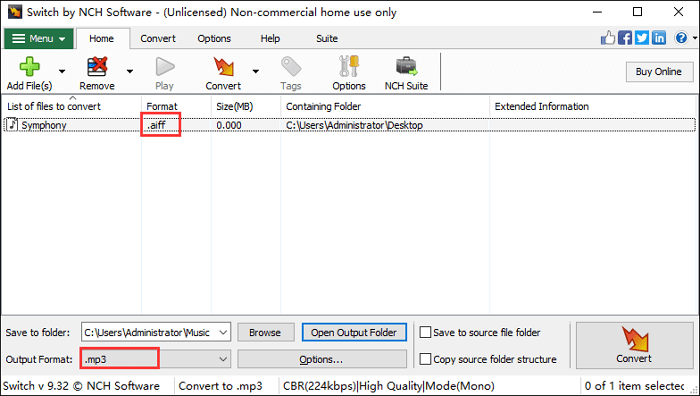
Sehen Sie sich die Schritt-für-Schritt-Anleitung zum Konvertieren Ihrer AIFF-Datei in MP3 mit dem Switch Audio File Converter an:
SCHRITT 1: Klicken Sie auf der Oberfläche auf "Menü". Fügen Sie Ihre AIFF-Datei hinzu, indem Sie auf "Datei" > "Datei(en) hinzufügen..." klicken. Als nächstes sehen Sie die AIFF-Datei in der "Liste der zu konvertierenden Dateien".
SCHRITT 2: Klicken Sie auf "Durchsuchen", um den Speicherpfad anzugeben.
SCHRITT 3: Scrollen Sie nach unten und wählen Sie ".MP3", um das Ausgabeformat festzulegen. Klicken Sie danach auf "Konvertieren" auf der linken Seite der Symbolleiste.
SCHRITT 4: Als nächstes überprüfen Sie die konvertierte MP3-Datei am angegebenen Ort.
Tool 2: AnyConv (Online)
Das AnyConv Tool bietet eine einfache Lösung für die Konvertierung von Audio - kostenlos und in Rekordzeit. Als MP3 Converter online für PC- und Mac-Plattformen sind Konvertierungen von AIFF in MP3 oder MP3 in AAC möglich.
Das Tool ist auch einer der besten Audio Converter, Video, ebook, Bild und Dokument Converter. Und da es sich um einen plattformübergreifenden Webservice handelt, können Sie ihn auch auf mobilen Geräten ohne Beeinträchtigung nutzen!
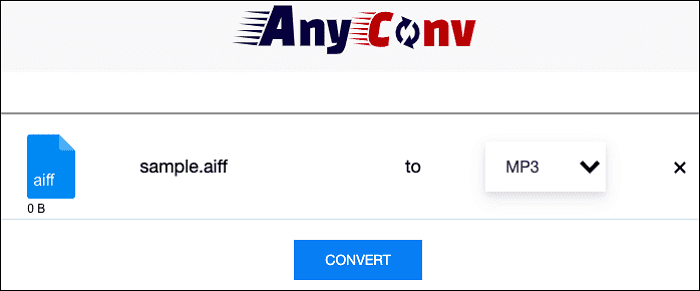
Folgen Sie den nachstehenden Schritten, um Ihre AIFF-Audiodateien mit AnyConv in MP3 zu konvertieren:
SCHRITT 1: Öffnen Sie AnyConv und suchen Sie den AnyConv Audio Converter in Ihrem Browser.
SCHRITT 2: Importieren Sie Ihre AIFF-Datei in "DATEI WÄHLEN". Wählen Sie nun das Dateiformat, in das Ihre Datei konvertiert werden soll, z.B. MP3.
SCHRITT 3: Wählen Sie schließlich "KONVERTIEREN" und Sie erhalten die MP3-Datei in Ihrem Computersystem.
Teil 4: Wie kann ich AIFF in MP3 auf dem Mac konvertieren?
Tool 1: VLC Media Player verwenden (Installation erforderlich)
Der VLC Media Player, der als kostenlose Open-Source-Mediensoftware erhältlich ist, öffnet fast jedes Dateiformat und bietet die Möglichkeit, Video- und Audiodateien zu konvertieren. Als solches bietet er die kostenlose Konvertierung von AIFF in MP3. Er bietet jedoch nur grundlegende Konvertierungsfunktionen ohne zusätzliche Verzierungen, wie z.B. das Umkonvertieren von Hintergrundsounds.
Darüber hinaus kann VLC bei der Konvertierung großer Dateien unerwartete Nebenwirkungen hervorrufen, wie z.B. plötzliche Abstürze und keine anschließende Sound-Ausgabe. VLC bietet also möglicherweise bessere Lösungen für kleinere Aufgaben als seine Alternativen. Wenn also nur kleine Dateien konvertiert werden müssen, bietet VLC möglicherweise bessere Lösungen.
Im Folgenden finden Sie die Schritte, mit denen Sie AIFF in MP3 auf dem Mac mit VLC konvertieren können:
SCHRITT 1: Starten Sie VLC auf Ihrem System und klicken Sie auf "Datei", das in der Menüleiste verfügbar ist. Wählen Sie "Konvertieren/Streamen".
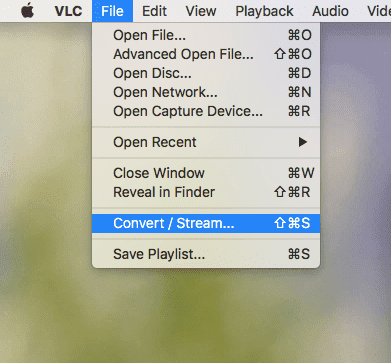
SCHRITT 2: Ziehen Sie die AIFF-Audiodatei in VLC und legen Sie sie ab.
SCHRITT 3: Wählen Sie "Audio - MP3" aus der Dropdown-Liste "Profil".
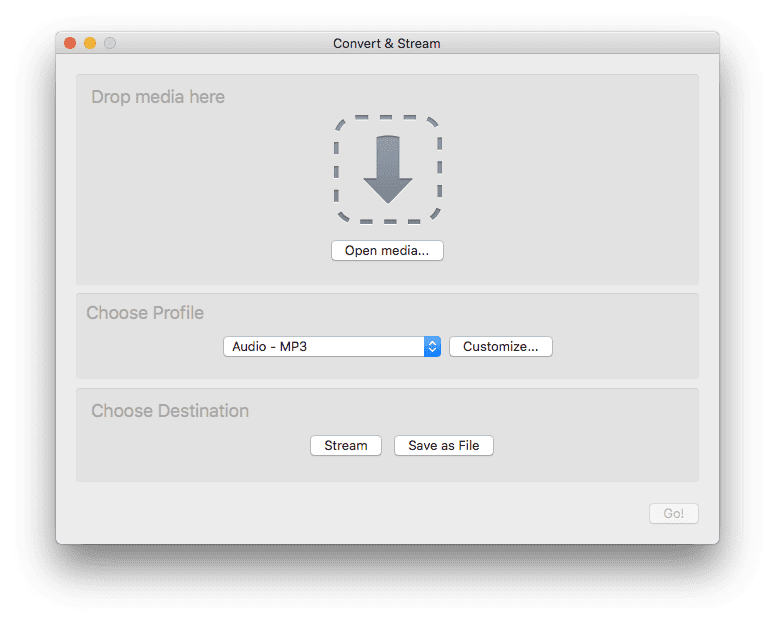
SCHRITT 4: Gehen Sie auf "Als Datei speichern" > "Durchsuchen", um den Speicherort festzulegen.
SCHRITT 5: Nachdem Sie den Ordner ausgewählt haben, ändern Sie die Dateierweiterung in ".MP3".
SCHRITT 6: Klicken Sie abschließend auf die "Speichern" Schaltfläche.
Tool 2: FreeConvert (Online)
FreeConvert ist ein Audio- und Video Converter, der über 450 Formate unterstützt, darunter AIFF und MP3. Außerdem brauchen Sie sich keine Sorgen um die Sicherheit zu machen, denn FreeConvert löscht die Daten automatisch, nachdem einige Stunden verstrichen sind. Um dieses Tool zu verwenden, müssen Sie die folgenden Schritte ausführen!
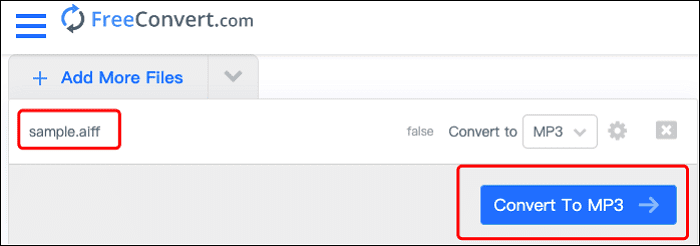
Erfahren Sie, wie Sie Ihre AIFF-Datei mit FreeConvert als MP3 speichern können:
SCHRITT 1: Öffnen Sie zunächst Ihren Browser und suchen Sie auf Ihrem Windows- oder Mac-System nach FreeConvert.
SCHRITT 2: Sie können die AIFF-Datei auf diese Webseite ziehen. Eine andere Möglichkeit ist, die Dateien direkt von Ihrem Google Drive oder DropBox hochzuladen.
SCHRITT 3: Wählen Sie in der Dropdown-Liste "Konvertieren in" MP3 aus, indem Sie im Menü nach unten scrollen.
SCHRITT 4: Wählen Sie "In MP3 konvertieren" und erhalten Sie das konvertierte MP3-Dateiformat.
Teil 5: AIFF in MP3 konvertieren mit iTunes
Die Benutzer verwenden hauptsächlich iTunes für die iPhone-Datenverwaltung. Sie können das Tool aber auch für die Konvertierung von AIFF in MP3 verwenden. Prüfen Sie die beiden Methoden, die Sie anwenden können:
METHODE 1: AIFF KONVERTIERUNG IN DER iTUNES BIBLIOTHEK
Im Folgenden finden Sie die Schritte, die Sie befolgen können, um die Datei effektiv zu konvertieren:
SCHRITT 1: Öffnen Sie iTunes. Es ist auf der Webseite von Apple oder im Microsoft Store erhältlich, wenn Sie kein iTunes haben.
SCHRITT 2: Wählen Sie Bearbeiten > Präferenz.
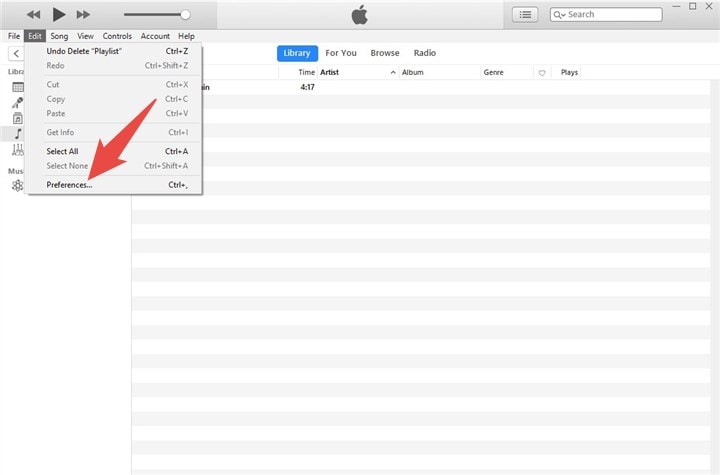
SCHRITT 3: Wählen Sie in den Popup-Fenstern auf der Registerkarte Allgemein die Option der Importeinstellungen.
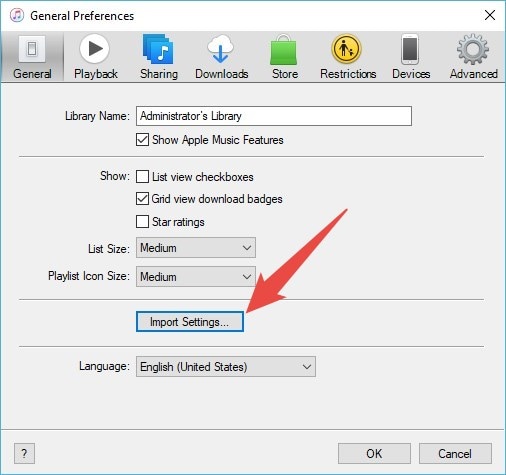
SCHRITT 4: Wählen Sie auf dem nächsten Bildschirm unter der Importieren Option mit den MP3 Encoder aus. In der Option der Einstellung können Sie die Audioqualität auswählen. Klicken Sie anschließend auf die Schaltfläche OK, um zur iTunes-Startseite zurückzukehren.
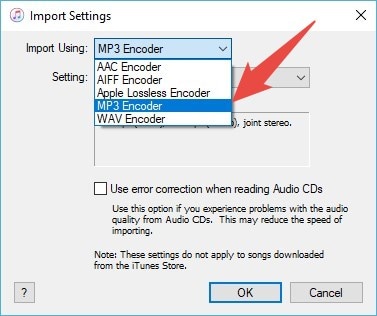
SCHRITT 5: Klicken Sie anschließend auf Datei > Konvertieren > MP3-Version erstellen. Es führt zur Erstellung der MP3-Datei Ihrer AIFF-Datei in Ihrer Bibliothek.
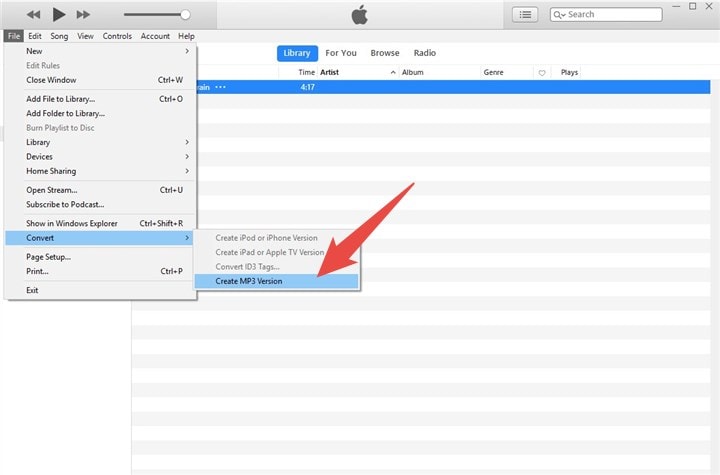
METHODE 2: WENN SIE DIE AIFF-DATEI IN EINEN ORDNER KONVERTIEREN MÖCHTEN
SCHRITT 1: Stellen Sie zunächst den MP3-Encoder ein. Folgen Sie Bearbeiten > Präferenz > Importeinstellungen > Importieren mit > MP3 Encoder > OK.
SCHRITT 2: Halten Sie die Umschalttaste gedrückt und wählen Sie Datei > Konvertieren > In MP3 konvertieren.
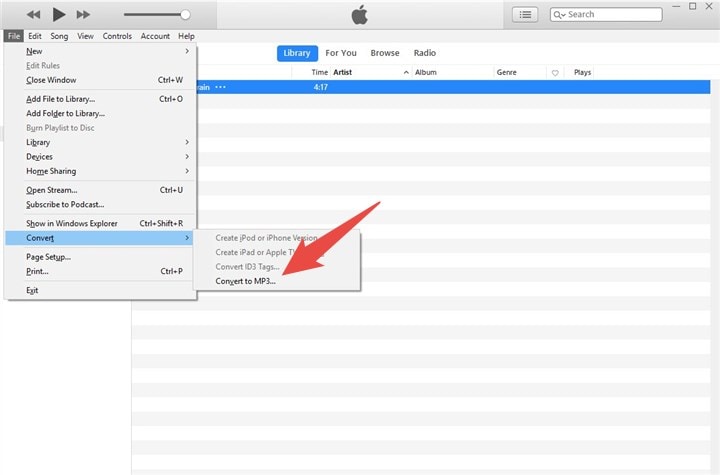
SCHRITT 3: Im letzten Schritt suchen Sie den Ordner mit den AIFF-Dateien. Wählen Sie den Ordner aus und klicken Sie auf Öffnen, um den Wechsel zu MP3 einzuleiten. Nach der Konvertierung werden die Dateien in der Musikbibliothek angezeigt.
Teil 6: Methodenvergleich
Wie Sie sehen, gibt es verschiedene oben genannte Methoden, um AIFF-Dateien in MP3-Dateien zu konvertieren. Grundsätzlich gibt es verschiedene Möglichkeiten, ihn zu verwenden:
- Switch Audio File Converter
- VLC Media Player
- AnyConv
- FreeConvert
- iTunes
Alle Optionen sind einfach zu bedienen und liefern die gewünschten Ergebnisse, die Sie erwarten. Der Hauptgrund für die Auswahl eines dieser Geräte ist, dass Sie Ihre Anforderungen und das Gerät, das Sie verwenden möchten, kennen. Planen Sie also entsprechend und konvertieren Sie Ihre AIFF-Dateiformate in Sekundenschnelle in MP3.
Teil 7: Was tun, wenn Ihre Audio-Dateien beschädigt sind?
Es besteht die Möglichkeit, dass Ihre Audiodateien beschädigt werden, wenn Sie sie konvertieren. Mit einer professionellen Lösung können Sie das Problem leicht beheben. Eine solche Lösung ist Wondershare Repairit Audio Repair.
Wondershare Repairit - Audio Repair
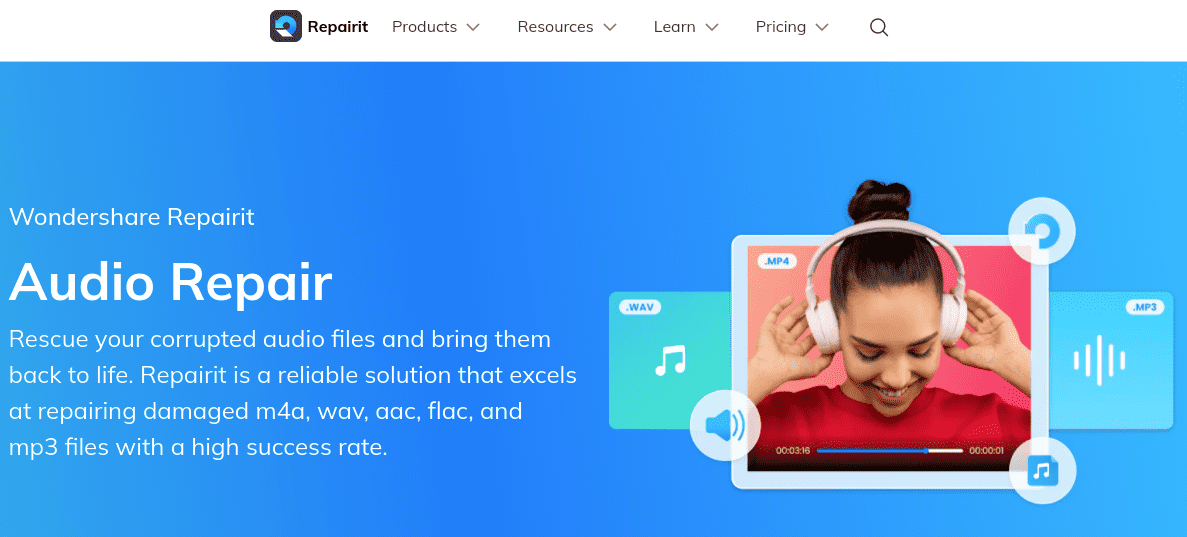
Es handelt sich um ein Tool, das für verschiedene Audio-Probleme immer beliebter wird. Mit seiner Hilfe können Sie Ihre Dateien wieder in den richtigen Zustand bringen. Im Folgenden finden Sie die wichtigsten Funktionen des Wondershare Repairit Audio Repair Tools:
- Es unterstützt verschiedene Audio-Formate wie M4A, FLAC, AAC und MP3.
- Es kümmert sich um Sound-Probleme wie Clipping, Rumpeln, Brummen, etc.
- Sie können beliebig viele Audiodateien wiederherstellen.
- Integrierte Sicherheitslösungen sorgen für eine sichere Umgebung.
Außerdem können Sie Ihre Audiodateien aus verschiedenen Quellen wiederherstellen, darunter Aufnahmesoftware, heruntergeladene Ressourcen, tragbare Voice Recorder und mehr. Sie können also Wondershare Repairit Audio Repair verwenden, um das Problem zu beheben, das bei Ihren Audiodateien nach dem Konvertieren auftritt.
Fazit
Das Konvertieren von AIFF-Dateien in MP3 ist ein müheloser Prozess, der Speicherplatz spart und die Kompatibilität mit verschiedenen Geräten und Mediaplayern verbessert. Wenn Sie die in diesem Artikel beschriebenen Schritte befolgen, können Sie ganz einfach mit einer speziellen Software oder einem Online Converter konvertieren.
Ganz gleich, ob Sie ein Audio-Enthusiast sind, der nach komprimierten Qualitätsdateien sucht, oder ob Sie einfach nur die Wiedergabemöglichkeiten erweitern möchten, die Konvertierung bietet Ihnen mehr Vielseitigkeit. Mit dieser einfachen, aber effektiven Lösung können Sie Ihre Audiodateien besser verwalten!
FAQ
Was ist eine AIFF-Datei und warum sollte ich sie in MP3 konvertieren wollen?
AIFF (Audio Interchange File Format) ist ein hochwertiges Audio-Dateiformat, das häufig von Profis für die Musikproduktion und -aufnahme verwendet wird. Die Konvertierung in MP3 ist eine nützliche Methode, um die Dateigröße zu reduzieren oder die Kompatibilität mit mehr Geräten zu vergrößern, da es sich um ein weithin unterstütztes komprimiertes Format handelt.Kann ich AIFF-Dateien online direkt in MP3 konvertieren, ohne Software zu installieren?
Ja, OnlineConvert, Convertio oder andere Optionen bieten Online Converter für AIFF in MP3 an, mit denen Sie AIFF-Dateien einfach in MP3 konvertieren können. Laden Sie Ihre AIFF-Datei hoch, wählen Sie MP3 als Ausgabeformat und klicken Sie auf die Schaltfläche der Konvertierung - nach Abschluss können Sie Ihre neu konvertierte MP3-Datei herunterladen!Gibt es merkliche Qualitätsunterschiede zwischen der ursprünglichen AIFF-Datei und ihrer Konvertierung in MP3?
Bei der Konvertierung von AIFF in MP3 kommt es immer zu einem gewissen Verlust an Audioqualität. Das liegt daran, dass MP3 ein komprimiertes Format ist. Die meisten Hörer erleben jedoch nur einen minimalen Qualitätsverlust, wenn Sie bei der Konvertierung eine hohe Bitrate verwenden.Welche Bitrate wird für das Konvertieren von AIFF-Dateien in MP3-Dateien empfohlen?
Bei der Wahl der Bitrate für die MP3 Konvertierung sind sowohl Ihre Präferenz für die Dateigröße als auch für die Audioqualität ausschlaggebend. 192-256 kbps bieten in der Regel das optimale Gleichgewicht an Qualität. Gleichzeitig bieten höhere Bitraten, wie z.B. 320kbps, eine bessere Audioqualität, erzeugen aber größere Dateien.Kann ich mehrere AIFF-Dateien gleichzeitig ins MP3-Format konvertieren?
Ja, mit den meisten Konvertierungsprogrammen, wie Audacity und anderen Online Convertern, können Sie mehrere AIFF-Dateien im Stapelverfahren in MP3 konvertieren. Diese Funktion ist praktisch, wenn Sie große Sammlungen von AIFF-Dateien konvertieren möchten.Gibt es urheberrechtliche oder lizenzrechtliche Bedenken beim Konvertieren von AIFF-Dateien in MP3 für den privaten Gebrauch?
Das Konvertieren von AIFF-Dateien in MP3 ist für den persönlichen Gebrauch in der Regel urheberrechtlich unbedenklich, vorausgesetzt, Sie besitzen die Dateien oder haben die Erlaubnis, sie zu verwenden. Das Teilen oder Verbreiten von urheberrechtlich geschützter Musik ohne Genehmigung ist jedoch generell nicht zulässig.
